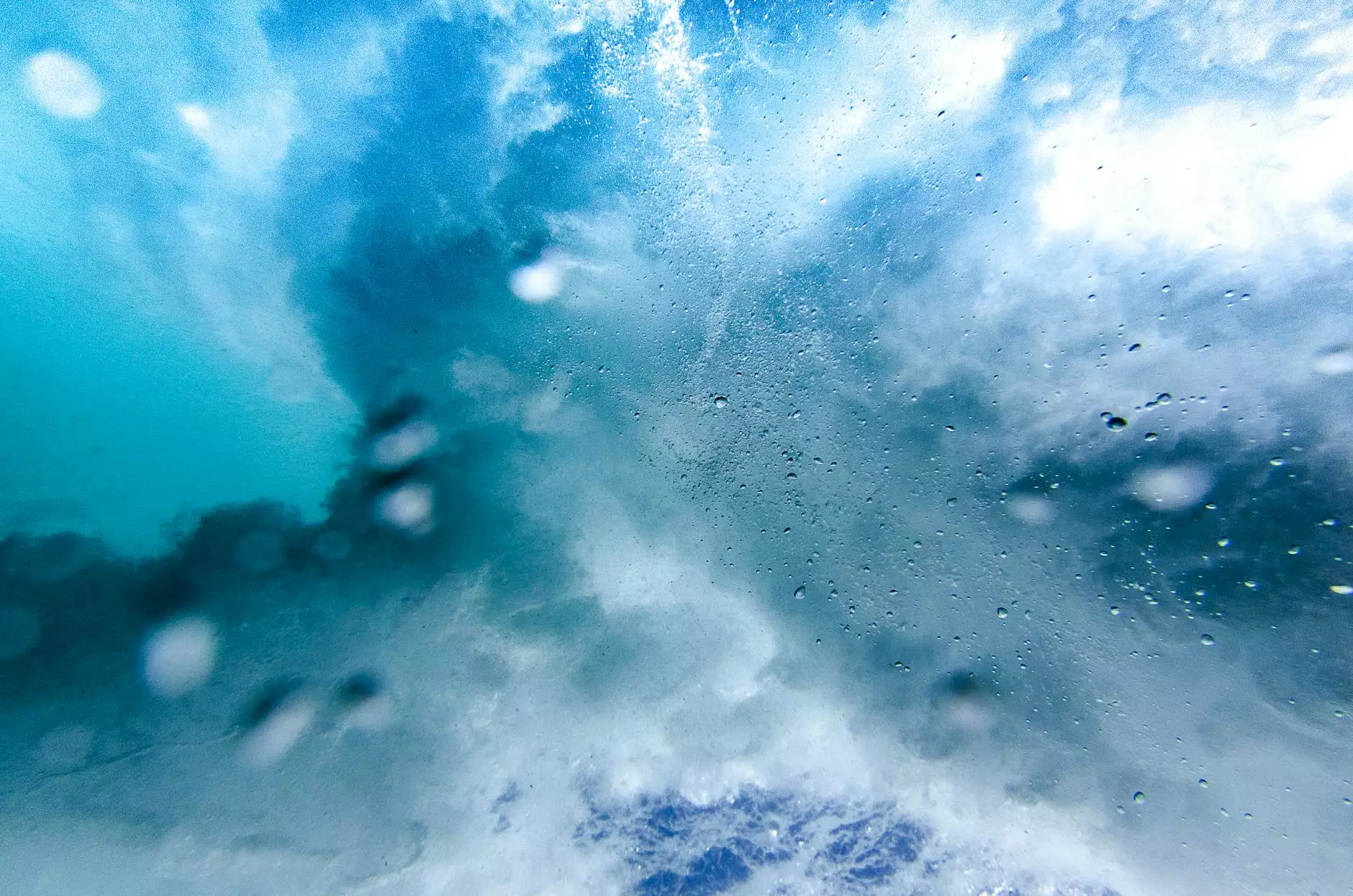Como Resolver o Problema: O Servidor DNS Não Está Respondendo

Muitos usuários de internet enfrentam o erro "o servidor DNS não está respondendo" em algum momento. Esse problema pode ser bastante frustrante, especialmente quando você precisa de uma conexão estável e rápida. Neste artigo, vamos explorar as causas comuns desse erro e fornecer soluções práticas que podem ajudá-lo a resolvê-lo.
O Que é DNS?
DNS, ou Domain Name System, é um sistema que traduz endereços de sites (como www.example.com) em endereços IP, que são usados para localizar servidores na internet. Quando você tenta acessar um site, seu dispositivo envia uma solicitação a um servidor DNS para encontrar o endereço IP correspondente.
Por Que o Servidor DNS Não Está Respondendo?
- Problemas de Conexão com a Internet: Uma conexão instável pode resultar em falhas nas solicitações DNS.
- Configurações de DNS Incorretas: Configurações de DNS mal configuradas podem impedir que seu dispositivo se conecte ao servidor DNS.
- Problemas no Servidor DNS: O servidor DNS pode estar fora do ar ou passando por manutenção.
- Antivírus ou Firewall: Programas de segurança podem bloquear suas solicitações de DNS.
Como Diagnosticar o Problema
Antes de implementar soluções para o erro "o servidor DNS não está respondendo", é importante diagnosticar a origem do problema. Aqui estão algumas etapas iniciais que você pode seguir:
- Verifique a sua Conexão de Internet: Tente acessar outros sites para garantir que sua conexão esteja funcionando.
- Reinicie seu Roteador: Desligue e ligue o roteador para reiniciar sua conexão.
- Testar com um Outro Dispositivo: Verifique se o problema persiste em outros dispositivos na mesma rede.
Algumas Soluções Para o Problema
Se você confirmou que o problema está relacionado ao DNS, aqui estão algumas soluções eficazes que você pode tentar:
1. Alterar as Configurações de DNS
Uma solução comum é alterar as configurações de DNS do seu dispositivo para servidores DNS públicos, como os do Google ou Cloudflare.
- Google Public DNS:
- 8.8.8.8
- 8.8.4.4
- Cloudflare DNS:
- 1.1.1.1
- 1.0.0.1
Para fazer essa alteração no Windows, siga os passos abaixo:
- Acesse o Painel de Controle.
- Selecione "Rede e Internet" e depois "Central de Rede e Compartilhamento".
- Clique em "Alterar as configurações do adaptador".
- Com o botão direito do mouse, clique em sua conexão de rede e selecione "Propriedades".
- Selecione "Protocolo da Internet Versão 4 (TCP/IPv4)" e clique em "Propriedades".
- Marque "Usar os seguintes endereços de servidor DNS" e insira os endereços DNS.
- Clique em "OK" e reinicie seu computador.
2. Limpar o Cache DNS
Outra solução útil é limpar o cache DNS do seu sistema. Isso pode ajudar a resolver problemas associados a dados corrompidos. No Windows, faça o seguinte:
- Abra o "Prompt de Comando" como administrador.
- Digite o seguinte comando e pressione Enter: ipconfig /flushdns
- Você verá uma mensagem indicando que o cache foi limpo com sucesso.
3. Desativar o Antivírus ou Firewall Temporariamente
Às vezes, o software antivírus ou o firewall pode bloquear suas solicitações de DNS. Tente desativá-los temporariamente e verifique se a conexão volta ao normal. Lembre-se de reativá-los assim que terminar o teste.
Quando Procurar Ajuda Profissional
Se, após tentar as soluções acima, você ainda enfrentar o erro "o servidor DNS não está respondendo", pode ser o momento de entrar em contato com um especialista em TI ou um serviço de reparo de computadores. Além disso, seu provedor de serviços de internet pode oferecer assistência adicional.
A Importância de Ter um Bom Provedor de Internet
Escolher um bom provedor de internet é essencial para garantir uma conexão estável e minimizar problemas como "o servidor DNS não está respondendo". Ao selecionar um provedor, considere:
- Avaliações de clientes e reputação.
- A disponibilidade de suporte técnico.
- A largura de banda oferecida.
- A qualidade e a confiabilidade da conexão.
A ValueHost se destaca no fornecimento de serviços de internet de qualidade, bem como em assistência técnica especializada em TI. Com uma equipe experiente, a ValueHost pode ajudar a solucionar problemas de conexão rapidamente e garantir que sua experiência de navegação seja a melhor possível.
Como Manter Sua Conexão Estável
Além de resolver o problema quando ele surgir, existem algumas práticas recomendadas que você pode adotar para manter sua conexão estável e evitar problemas relacionados ao DNS:
- Atualizações Regulares: Mantenha seu sistema operacional e software de segurança atualizados.
- Reinicie o Roteador Periodicamente: Isso pode ajudar a manter a conexão fresca e funcional.
- Otimização da Rede: Posicione seu roteador em um local centralizado para maximizar a cobertura.
- Monitoramento de Dispositivos: Limite o número de dispositivos conectados simultaneamente quando possível.
Considerações Finais
O erro "o servidor DNS não está respondendo" pode ser frustrante, mas com as soluções apropriadas, você pode resolver rapidamente o problema e voltar a navegar sem interrupções. Investir em um provedor de internet confiável e seguir as práticas recomendadas mencionadas acima pode prevenir que esse problema ocorra no futuro.
Se você está enfrentando este ou outros problemas de TI, considere entrar em contato com a ValueHost para obter assistência. A equipe está sempre pronta para ajudar com serviços de TI e reparo de computadores, garantindo que sua experiência online seja a melhor possível.
o servidor dns nao esta respondendo